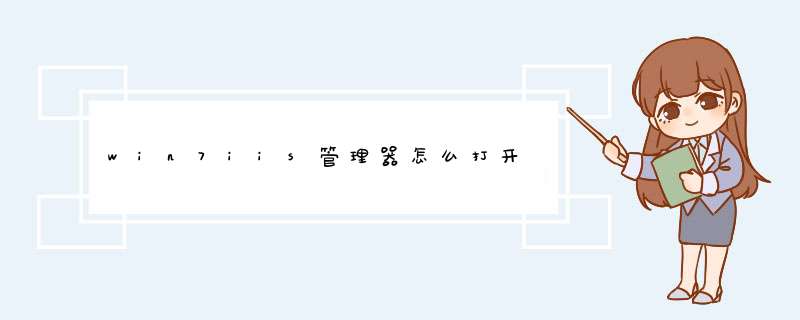
1、打开“控制面板”->“程序与功能”;
2、点击左侧“打开或关闭Windows功能”;
3、找到“Internet 信息服务”,选中,进入下一步,注意:如没有系统盘的话,需要下载相关版本的IIS安装包解压待用。在这里安装的时候到解压包里面寻找相关文件即可;
4、回到控制面板里面,找到“管理工具”,并点击进入;
5、双击“Internet 信息服务(IIS)管理器”。
1、在任务栏中单击“开始”按钮,在上拉菜单中找到“管理工具”。
2、在出现的菜单中,选择“Internet信息服务(IIS)管理器”选项,即可打开IIS。
3、我们还可以单击“开始”按钮,选择打开控制面板。
4、在控制面板中,将“类别”选择为“大图标”。
5、在出现的窗口中,选择“管理工具”。
6、找到“Internet信息服务(IIS)管理器”选项,双击即可打开IIS。
windows7系统如何查看IIS服务的方法如下:1、进入Win7的控制面板,选择左侧的打开或关闭Windows功能。
2、现在出现了安装Windows功能的选项菜单,注意选择的项目,需要手动选择需要的功能,把需要安装的服务都已经选择了
3、安装完成后,再次进入控制面板,选择管理工具,双击Internet(IIS)管理器选项,进入IIS设置
4、现在进入到IIS7控制面板,可以查看相关IIS设置的信息
欢迎分享,转载请注明来源:内存溢出

 微信扫一扫
微信扫一扫
 支付宝扫一扫
支付宝扫一扫
评论列表(0条)